win11电脑使用一段时间会堆积很多没用的文件,大家一般都是直接删除,在删除文件过程中遇到被程序所阻止,导致文件删不掉,这时候需要采取强制删除文件来解决,那么该怎么操作
win11电脑使用一段时间会堆积很多没用的文件,大家一般都是直接删除,在删除文件过程中遇到被程序所阻止,导致文件删不掉,这时候需要采取强制删除文件来解决,那么该怎么操作?下面分享win11强制删除文件的两种操作方法。
方法一:
1、首先右键开始菜单,打开“任务管理器”。
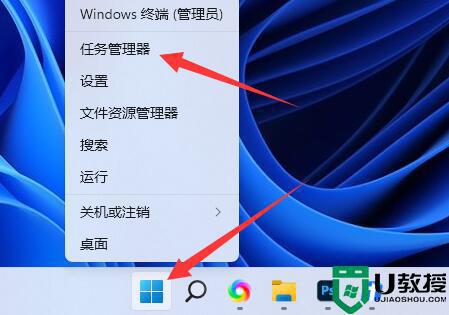
2、接着进入上面的“详细信息”。
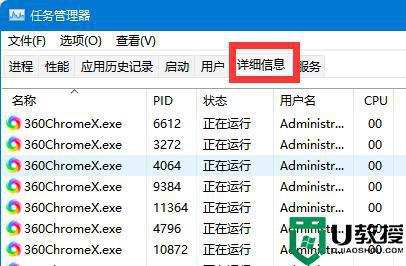
3、然后找到所有需要删除的文件,点击“结束任务”,结束后就可以删除文件了。
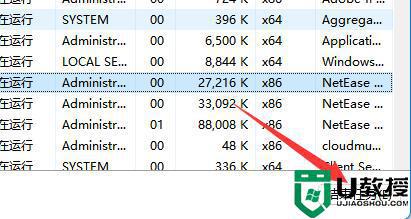
方法二:
1、如果还是不能删除,那么可以进入安全模式。
2、进入安全模式后,在其中删除文件就可以了。

以上两种方法强制删除win11系统顽固文件,简单且安全,不需要借助其他软件,有需要的小伙伴一起来删除吧。
